MODを安全に削除し、進捗状況をそのままにする方法
Apr 19,25
MODは、 *ReadyまたはNot *でゲームプレイを大幅に向上させることができ、新しいコンテンツと機能を提供する新しいコンテンツと機能を体験に提供します。ただし、これらのMODは安定性の問題を導入し、インストールしていない友人と遊ぶこともできません。これらの問題に直面している場合は、 *準備ができているかどうかからすべてのMODを削除する方法に関する詳細なガイドを次に示します。
準備ができているかどうかを削除する方法
Nexus Mod Manager、Mod.io、または手動でMODをインストールしたとしても、これらの手順に従って簡単に削除できます。
- 発売 *準備ができているかどうか *。
- ゲームでは、modメニューに移動して、すべてのmodから登録解除します。このステップは、MODが削除後に再ダウンロードされるのを防ぐため、非常に重要です。
- 閉じる *準備ができているかどうか *。
- 蒸気を開いて、ライブラリで *準備ができているかどうかを右クリックして、[プロパティ]を選択します。
- 「インストールされたファイル」に移動し、[[参照]をクリックしてゲームのフォルダーにアクセスします。
- * readyまたはnot *> content> paksに移動します。 PAKSフォルダー内のすべてを削除し、PAKSフォルダ自体を削除します。
- Windows+Rを押し、%localAppData%を入力し、Enterを押します。 * readyまたはnot *フォルダーを見つけ、保存された> paksに移動し、このpaksフォルダーも削除します。
- ゲームからすべてのMODを削除することに成功しました。バグが残っていないことを確認するには、右クリック *準備ができているかどうか * steamで、「プロパティ」>「インストールされたファイル」に移動し、「ゲームファイルの整合性を確認する」を選択します。
- MODSを再インストールする予定がない場合は、最適なパフォーマンスのためにゲームに新鮮な再インストールを提供することを検討してください。
関連:準備ができているかどうかに「シリアル化エラーアクションが必要」を修正する方法
準備が整っているかどうかを削除する必要があるのはなぜですか?
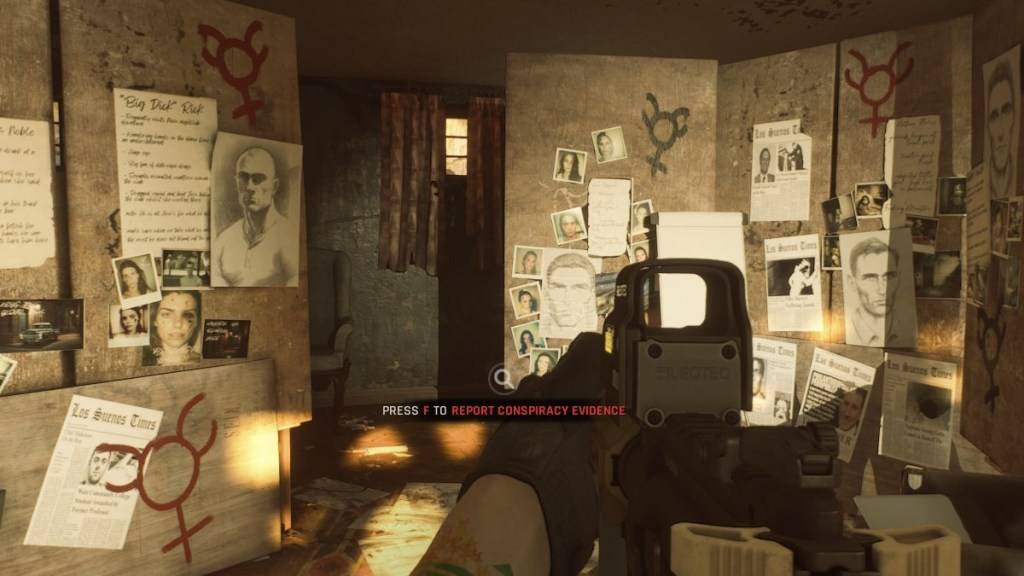
さらに、MODをインストールすると、まったく同じMODを持っている他の人とのみ遊ぶことができるため、マルチプレイヤーエクスペリエンスを妨げる可能性があります。 *準備ができているかどうか *が初めての友人とゲームを楽しんでいる場合は、互換性を確保するためにMODを削除する必要があります。
*準備ができているかどうかはPCで利用できます。*
トップニュース
もっと




